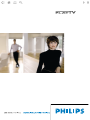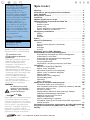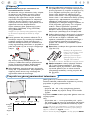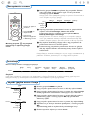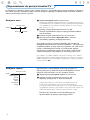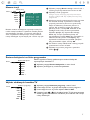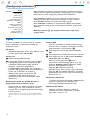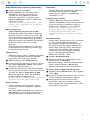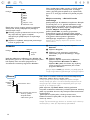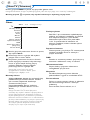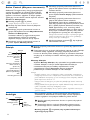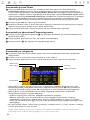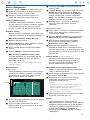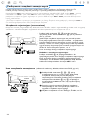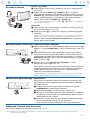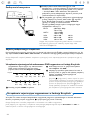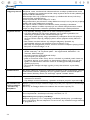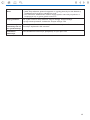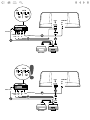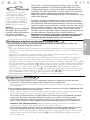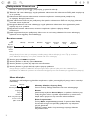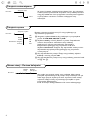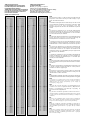Philips 32PF9986/12 Instrukcja obsługi
- Kategoria
- Telewizory LCD
- Typ
- Instrukcja obsługi



1
Spis treści
Właściwości systemu EasyLink opierają
się o zasadę działania «za jednym
naciśnięciem». Oznacza to, że kolejne
czynności wykonywane są jednocześnie
przez telewizor i magnetowid, pod
warunkiem, że obydwa urządzenia są
wyposażone w funkcję EasyLink i
połączone eurokablem należącym do
wyposażenia Twojego magnetowidu.
R Polecenia co do
postępowania ze sprzętem
wysłużonym
Philips dba o produkcję przyjazną dla
środowiska.Twój nowy telewizor
zawiera materiały, które da się
przetworzyć i użyć ponownie. Po
zestarzeniu się sprzętu
wyspecjalizowane firmy mogą zadbać o
jego zdemontowanie, wyodrębnienie
materiałów nadających się do przeróbki
i ponownego użycia minimalizując ilość
materiałów przeznaczonych do
wyrzucenia. Odbiornik telewizyjny
zawiera niewielką i nieszkodliwą ilość
rtęci. Prosimy o przestrzeganie
lokalnych przepisów postępowania ze
starym sprzętem telewizyjnym.
Potrzebujesz pomocy?
Jeżeli niniejsza instrukcja obsługi
nie daje odpowiedzi na Twoje
pytanie, «Porady» zaś nie
rozwiązują problemu z Twoim
telewizorem, możesz zadzwonić
do Lokalnego Ośrodka Obsługi
Klientów lub Ośrodka Serwisowego
Philipsa. Patrz załączony folder
zawierający informacje o
warunkach gwarancji w całym
świecie. Prosimy Cię, abyś przed
zwróceniem się o pomoc do
Philipsa, miał w pogotowiu dane o
modelu i numerze wyrobu, które
możesz znaleźć z tyłu telewizora
lub na opakowaniu.
Model: 32-37-42PF9986
Nr wyrobu: ................................................
Utrzymanie ekranu
Się Porady, str. 24.
Z powodu ciągłych udoskonaleń
produktu producent zastrzega sobie
prawo do zmian w instrukcji obsługi.
* NXT
®
is a trademark of New Transducers Limited
UWAGA!
W odbiorniku wysokie
napięcie! Przed zdjęciem
obudowy wyjać wtyczkę z
gniazda sieciowego!
Přípravy . . . . . . . . . . . . . . . . . . . . . . . . . . . . . . . . . . . . . . . . 2
Przyciski na górnej powierzchni telewizora . . . . . . . . . . . . 2
Pilot RC4302 . . . . . . . . . . . . . . . . . . . . . . . . . . . . . . . . . . . 3
Korzystanie z menu . . . . . . . . . . . . . . . . . . . . . . . . . . . . . . 5
Instalacja . . . . . . . . . . . . . . . . . . . . . . . . . . . . . . . . . . . . . . . 5
Wybór języka menu i kraju. . . . . . . . . . . . . . . . . . . . . . . . . 5
Wprowadzenie do pamięci kanałów TV . . . . . . . . . . . . . . . 6
Strojenie auto 6
Strojenie ręczne 6
Nazwa stacji 7
Zmiana kolejności na liście programów 7
Wybór ulubionych kanałów TV 7
Konfiguracja telewizora. . . . . . . . . . . . . . . . . . . . . . . . . . . . 8
Ogólny 8
Źródło 10
Dekoder 10
Demo. . . . . . . . . . . . . . . . . . . . . . . . . . . . . . . . . . . . . . . . . 10
Menu TV (Telewizor). . . . . . . . . . . . . . . . . . . . . . . . . . . . . 11
Obraz 11
Active Control (Aktywne sterowanie) 12
Dźwięk 12
Ambilight 12
Funkcje 13
Podwójny obraz / PIP / Multipip . . . . . . . . . . . . . . . . . . . . 14
Przewodnik po nexTView/telegazecie . . . . . . . . . . . . . . . 15
Przywołanie przewodnika po nexTView/telegazecie 15
Przewodniki po nexTView 16
Przewodnik po obrazie/nexTView-telegazecie 16
Przewodnik po telegazecie 16
Funkcje podstawowe 17
Uzyskiwanie i aktualizacja informacji nexTView 17
Telegazeta . . . . . . . . . . . . . . . . . . . . . . . . . . . . . . . . . . . . . 18
Włączenie i wyłączenie telegazety 18
Wybór strony telegazety 18
Poprzednio wybrana strona telegazety 18
Wybór strony z indeksem telegazety 18
Wybór podstron 18
Powiększenie strony telegazety 18
Obrazie/telegazecie 18
Hipertekst 18
Menu «Telegazeta» 19
Podłączenie urządzeń zewnętrznych . . . . . . . . . . . . . . . . 20
Urządzenie rejestrujące (vcr-dvd+rw) 20
Inne urządzenia zewnętrzne (odbiornik satelitarny, dekoder,
odtwarzacz DVD, gry, itd.) 20
Gniazda z przodu 21
Wielokanałowy Odbiornik Przestrzennego dźwięku 21
Podłączenie dodatkowego subwoofera 21
Odbiornik Cinema Link Surround 21
Podłączenie komputera 22
Wybór podłączonego urządzenia 22
Urządzenie rejestrujące lub odtwarzacz DVD wyposażne w
funkcję EasyLink 22
Urządzenie rejestrujące wyposażone w funkcję EasyLink 22
Przyciski sterowania urządzeniami audio i wideo . . . . . . 23
Porady . . . . . . . . . . . . . . . . . . . . . . . . . . . . . . . . . . . . . . . . 24

2
& Wskazówki dotyczące montowania na
ścianie/Ustawienie na stole
W zależności od typu telewizora, który nabyłeś,
do zestawu może należeć wspornik ścienny
oraz/lub stojak. Opis sposobu montowania
należącego do wyposażenia stojaka oraz/lub
wspornika ściennego znajdziesz w załączonym
osobnym druczku. Upewnij się, że wspornik
ścienny został umocowany o tyle pewnie, że to
odpowiada normom bezpieczeństwa.
Ciężar telewizora (bez opakowania) wynosi
około 20 kg (32PF9986); 27 kg (37PF9986);
35 kg (42PF9986).
Uwaga: Inne (nie należące do wyposażenia) stojaki
są akcesoriami opcjonalnymi. Poradź się swego
dealera.
é Proszę postawić lub powiesić odbiornik TV w
dowolnym miejscu, aby możliwy był swobodny
przepływ powietrza wokół wentylacyjnych
otworów. Niedopuszczalne jest ustawienie TV
w zbyt ograniczonej przestrzeni, na przykład na
półce do książek czy też w innym analogicznym
miejscu.
Aby uniknąć sytuacji niebezpiecznych, nie
ustawiaj na odbiorniku żadnych przedmiotów.
Unikaj nagrzewania, działania bezpośrednich
promieni słonecznych, deszczu lub wody.
“ Włoż dokładnie wtyczkę antenową do gniazda
anteny x z spod telewizora. Aby zapewnić jak
najlepszą jakość obrazu, użyj należącego do
wyposażenia kabla ekranowanego.
‘ W celu podłączenia komputera, się na str. 22.
Dla podłączenia innych urządzeń zewnętrznych
prosimy zapoznać się z opisem znajdującym się
na str. 20. Jeżeli wykorzystany jest tryb typu
Cinema Link (kombinacja odbiornika typu
Cinema Link Audio i / lub magnetowidu typu
Cinema Link i / lub odtwarzacza DVD), prosimy
zapoznać się z odpowiednimi instrukcjami w
oddzielnych podręcznikach użytkownika
wchodzących w komplet danego urządzenia, str.
27.W przypadku gdy łączymy TV z magneto-
widem, a także magnetowid z gniazdem
antenowym, dla uzyskania optymalnej jakości
dźwięku i obrazu, prosimy korzystać tylko z
fabrycznych (wchodzących w komplet) kabli.
( Podłącz kabel zasilający dostarcznay w zestawie
do gniazda zasilającego na spodzie urządzenia
oraz do sieci o napięciu 198-264V. Aby
zapobiec uszkodzeniu przewodu sieciowego, a
w konsekwencji pożarowi lub porażeniu
prądem nie ustawiać na przewodzie ciężkich
przedmiotów.
§ Pilot:Włóż 2 należące do wyposażenia baterie
(Typ R6-1,5V).
Należące do wyposażenia
baterie nie zawierają metali
ciężkich, rtęci i kadmu.
Prosimy o przestrzeganie
obowiązujących w miejscu
Twojego zamieszkania
przepisów w zakresie likwidowania zużytych baterii.
è Włącz telewizor: naciśnij wyłącznik zasilania
B na górę Twojego telewizora. Z przodu
telewizora zapali się wskaźnik, i ekran będzie
się świecił. Jeżeli TV jest w stanie czuwania
(czerwonego wskaźnik), naciśnij przyciski
-P+
lub B pilota.
Jeżeli zgubisz czy uszkodzisz pilot, możesz nadal
zmieniać niektóre podstawowe ustawienia za pomocą
przycisków na górnej powierzchni TV.
Naciskaj:
• przyciski V - lub +, aby wyregulować głośność;
• przyciski
-P/CH+, aby wybrać kanały TV lub źródła
sygnału.
Przyciskiem
MENU możesz przywołać główne menu nie
używając pilota.
Użyj:
• przycisków V - i + oraz przycisków p/ch- i p/ch+,
aby wybrać pozycje menu we wskazanych kierunkach;
• przycisku
MENU, aby potwierdzić dokonany wybór.
Uwaga: Gdy menu jest aktywowane za pomocą przycisku
MENU na gćrnej powierzchni telewizora, jedynie pozycja
Wyjście umożliwia Ci
wyjście z menu.
Przesuń kursor do pozycji
wyjście i naciśnij przycisk MENU.
TV
Konfigur.
Demo
Instal.
Wyjście
Obraz Dźwięk Amiblight Funkcje
MENU P/CHV
B
Przyciski na górnej powierzchni telewizora
Přípravy

33
B Tryb czuwania
Naciśnij ten przycisk, aby włączyć
lub wyłączyć telewizor. Gdy
telewizor jest wyłączony, pali się
wskaźnik czerwony.
x Demo Pixel Plus 2 wł./wył.
• Naciśnij, aby włączyć czy
wyłączyć demonstrowanie funkcji
Pixel Plus 2.W prawej części
ekranu funkcja Pixel Plus 2 jest
włączona.
• Przytrzymaj dłużej, aby wyświetlić
listę ustawień funkcji cyfrowych.
Przesuwając kursor w górę/w dół
wybierz któreś z ustawień. Patrz
też menu Obraz, Funkcje
cyfrowe, str. 11.
b Telegazeta wł./wył. str. 17
OK Naciśnij ten przycisk
• będąc w menu, aby aktywować
wybrany tryb.
• aby wyświetlić listę programów.
MENU Główne menu patrz str. 5
V Aby wyregulować głośność
¬ Przerwanie/wznowienie dźwięku
P Wybór programów
Przyciski służą do przeglądania
kanałów TV i źródeł sygnału
wpisanych do listy ulubionych
kanałóv i źródeł.
0/9 Przyciski numeryczne
Służą do wyboru kanału TV.
W wypadku dwucyfrowego
numeru programu, podaj drugą
cyfrę zanim zniknie kreska.
Aby niezwłocznie przełączyć na
wybrany kanał telewizyjny o
jednocyfrowym numerze, naciśnij
i przytrzymaj nieco dłużej
przycisk z tym numerem.
Uwaga:Większość przycisków aktywuje określoną funkcę po jednokrotnym naciśnięciu. Drugie naciśnięcie
deaktywuje funkcję. Gdy przycisk uaktywnia kilka opcji, ukazuje się niewielka lista. Naciskaj raz po raz, aby wybrać
kolejną pozycję z listy. Lista znika automatycznie po 6 sekundach, albo naciśnij
OK, aby usunąć ją natychmiast.
Uwaga:W opcji DVI mogą być dostępne tylko niektóre funkcje.
B
bæ
¬
+
-
V
+
-
P
v
b
i
0
h
q
Select
AMP DVD/R TV SAT AUX
MENU
MODEON/OFF
Ambilight
123
456
789
0
Ò
®
‡π
º
Ì
†
Active Control
S
®
®
®
®
OK
®
®ºÒ‡π†
Przyciski służące do sterowania
sprzętem audio oraz wideo.
Patrz str. 23.
® Nagrywanie
Patrz: Nagrywanie za pomocą
magnetowidu wyposażonego w
funkcję EasyLink, str. 22.
U Wyświetlenie czasu
Na ekranie wyświetlany jest czas.
Q Efekt surround
Incredible surround
(Nieprawdopodobny surround)
Gdy w wypadku transmisji
programu stereo wybierze się
tryb Incredible surround
(Nieprawdopodobny surround),
wydaje się, że głośniki zostały
odsunięte dalej od siebie.
Virtual Dolby surround
(Wirtualny Dolby surround)
Optymalnie nadaje się do
sygnałów Dolby surround.
Odtwarzany niecodzienny efekt
dźwiękowy umożliwia Ci
przeżycie efektu Dolby surround
Pro Logic. Patrz: menu Dźwięk,
Efekt 3-wymiarowy, str. 12.
Uwaga: Możesz dokonać takiego
samego wyboru w menu Dźwięk,
Efekt surround, str. 12.
Ì Cinema Go (Pokaz filmu)
Patrz str. 27.
æ NEXTVIEW wł./wył. str. 15
S Stopklatka
Służy do zatrzymania obrazu.W
zależnożci od typu wejściowego
sygnału, funkcja może być
niedostępna.
AMP DVD/R TV SAT AUX
Patrz:‘Przyciski służące do
sterowania sprzętem audio oraz
wideo’, str. 23.
v Wybierz inne urządzenie
zewnętrzne
Patrz str. 19.
Pilot RC4302

4
i Informacja ekranowa
Naciśnij, aby wyświetlić informację (jeżeli jest dostępna) o wybranym
kanale telewizyjnym i programie.
Informacja o menu/ pilocie
Kiedy menu ukaże się na ekranie, naciśnij i, aby wyświetlić informacje
dotyczące wybranej pozycji menu.W trakcie wyświetlania informacji o
menu naciśnij dowolny przycisk (z wyjątkiem przycisku
MENU czy
przycisków numerycznych), aby wyświetlić informację o pilocie. Zwykłe
funkcje przycisków nie są wykonywane.
0 Smart surf (Szybkie przełączanie)
Używając tego przycisku możesz z łatwością przełączać od 2 do 9 różnych
kanałów TV lub źródeł sygnału, albo szybko wybierać programy
telewizyjne, jeżeli
NEXTVIEW zawiera wykaz tematyczny.
Aby usunąć z ekranu listę Smart surf, naciśnij przycisk
OK albo chwilę
poczekaj, aż sama zniknie.
b Podwójny obraz / PIP / Multipip Patrz str. 8 i 14.
h Active control (Aktywne sterowanie) patrz str. 11.
q Format obrazu
Naciskaj ten przycisk raz po raz lub przesuwaj kursor w górę/w dół, aby
wybrać jeden z następujących formatów obrazu:Auto format, Super
zoom, 4:3, Format 14:9, Format 16:9, Napisy zoom lub Szeroki ekran.
Wybór formatu Auto sprawia, że obraz wypełnia ekran w maksymalnie
możliwym stopniu.W trybie Auto format napisy na czarnym tle u dołu
ekranu stają się widoczne. Logo stacji nadawczej w rogu czarnego paska u
góry ekranu w trybie tym znika z ekranu.
Tryb Super zoom usuwa z minimalnymi zniekształceniami czarne pasy po
bokach ekranu, gdy się ogląda programy nadawane w formacie 4:3.
W formatach obrazu Format 14:9, Format 16:9, Super zoom lub Napisy
zoom możesz uwidocznić napisy za pomocą przycisków przesuwania
kursora w górę/w dół.
Uwaga:W przypadku gdy sygnał przekazywany jest przy użyciu złącz typu
DVI,
ilość dostępnych formatów obrazu może być mniejsza.
Ambilight patrz również na str. 12.
• WŁ./WYŁ. naciśnij, aby włączyć czy wyłączyć funkcję Ambilight.
Przytrzymaj wciśnięty, aby cyklicznie zmieniać ustawienia jasności.
•
TRYB naciśnij parokrotnie, aby wybrać któreś z predefiniowanych
ustawień otaczającego oświetlenia.
Uwaga: Gdy telewizor jest przełączony do trybu czuwania, i włączy się
funkcję Ambilight, zostanie ona aktywowana. Lecz w tym wypadku liczba
dostępnych trybów jest mniejsza.
Auto format Super zoom 4:3
Format 14:9
Format 16:9 Napisy zoom Szeroki ekran
OK
B
b
¬
+
-
V
+
-
v
b
i
0
h
q
Select
123
456
789
0
Ò‡ π
†
S
®
®
®
®
Active Control
æ
P
MODEON/OFF
Ambilight
®
º
MENU
Ì
AMP DVD/R TV SAT AUX
B
®

5
& Naciśnij przycisk MENU na pilocie, aby przywołać Główne
menu.W każdej chwili możesz wyjść z menu ponownie
naciskając przycisk
MENU.
Uwaga: Jeżeli masz podłączony sprzęt w systemie Cinema Link, w
menu znajdzie się więcej pozycji.
é Używaj przycisków przesuwania kursora w górę/w dół do
wyboru menu
TV, Konfigur., Demo lub Instal.
Przesuwając kursor w lewo/w prawo wybierz
Obraz,
Dźwięk, Ambilight lub Funkcje.
Uwaga: Czasem na ekranie ukazują się nie wszystkie pozycje
menu (na pozostałe wskazuje skupisko niebieskich kulek). Aby
odsłonić wszystkie pozycje, przesuwaj kursor w dół czy w prawo.
“ Aby wybrać określoną pozycję menu, użyj przycisków do
przesuwania kursora w lewo/w prawo.
‘ Ponownie użyj przycisków przesuwania kursora w górę/w
dół, aby wybrać element sterowniczy, który chcesz wybrać
lub dostroić.
Uwaga: Pozycje czasowo niedostępne czy nie mające zastosowania są
pokazane w kolorze jasnoszarym i nie mogą zostać wybrane.
b
¬
+
-
V
+
-
P
v
Select
Ò‡ π
†
S
®
®
®
®
æ
B
AMP DVD/R TV SAT AUX
º
MENU
OK
®
kursor do wyboru
ustawień
przycisk OK do
aktywowania
powrót lub
włączenie/wyłączen
ie Głównego menu
& Naciśnij przycisk MENU na pilocie.
é Użyj przycisku przesuwania kursora w doł, aby wybrać Instal.
“ Użyj przycisku przesuwania kursora w prawo, aby wybrać Język.
Działaj zgodnie ze wskazówkami ukazującymi się na ekranie.
‘ Użyj przycisku przesuwania kursora w górę/w dół, aby wybrać
preferowany język i naciśnij przycisk
OK, aby potwierdzić
dokonany wybór.
( Użyj przycisku przesuwania kursora w prawo, aby wybrać Kraj.
§ Wybierz kraj, w którym aktualnie przebywasz, i naciśnij przycisk
OK.
Wybierz
Inny, jeżeli w wykazie brak potrzebnego kraju.
è Dalsze czynności wykonuj w menu Instal.
TV
Konfigur.
Demo
Instal.
Obraz Dźwięk Ambilight Funkcje
Instal.
Język Kraj Strojenie Strojenie Nazwa Zmiana Ulubione
auto ręczne stacji kolejności programy
Menu instalacji zawiera następujące pozycje:
EasyLink
Jeżeli Twoje urządzenie rejestrujące jest wyposażone w funkcję EasyLink, to w trakcie instalacji język, kraj oraz
dostępne kanały są automatycznie transmitowane do urządzenia rejestrującego wideo.
Język
Čeština
Dansk
Deutsch
Instal.
Kraj
Austria
Belgia
Chorwacja
Instal.
Naciśnij przycisk i aby uzyskać
informacje o wybranej pozycji
menu.
Wybór języka menu i kraju
Instalacja
Korzystanie z menu

6
& Wybierz Strojenie auto w menu Instal.
Uwaga:Aby działało autoprogramowanie, wszystkie kanaly mają
być odblokowane. Na żądanie systemu wprowadź Twój kod PIN w
celu odblokowania wszystkich kanałów. (Patrz:TV, menu Funkcje,
Blok. funkcje, str. 13).
é Naciśnij przycisk przesuwania kursora w dół.
Ukazuje się dodatkowa opcja autoprogramowania
Start
(Uruchomienie).
“ Naciśnij przycisk przesuwania kursora w prawo.
' Ukazuje się komunikat Wyszukiwanie, i zostanie
wyświetlony przebieg autoprogramowania.
W wypadku wykrycia systemu kablowego lub kanałów TV
nadających ACI (Automatic Channel Installation - automatyczne
strojenie kanałów), ukazuje się lista programów. W razie braku
systemu nadawczego ACI kanały są numerowane zgodnie
z wybranymi ustawieniami języka i kraju. Można użyć funkcji
«Zmiana kolejności», aby zmienić ich numerację. Patrz str. 7.
Jest możliwe, że spółka kablowa lub kanał TV nadaje menu wyboru
programów. Układ i zestaw pozycji takiego menu określane są przez
spółkę kablową lub kanał TV.Wybierz potrzebną Ci pozycję kursorem i
naciśnij przycisk
OK.
Po właściwym ustawieniu języka i kraju możesz odszukać i wprowadzić do pamięci potrzebne Ci kanały na
dwa różne sposoby: używając Strojenia auto lub Strojenia ręcznego (strojenie kanału po kanale). Dokonaj
wyboru przesuwając kursor w prawo.
Strojenie auto
Instal. Start
Instal.
Wyszukiwanie i wprowadzenie do pamięci kanałów TV
wykonywane jest po kolei kanał po kanale. Będziesz musiał
wykonać wszystkie kroki w menu Strojenie ręczne.
& Wybierz pozycję Strojenie ręczne z menu Instal.
é Naciśnij przycisk przesuwania kursora w dół.
Wykonuj ukazujące się na ekranie polecenia.
Uwaga:Wyszukiwanie lub bezpośredni wybór kanału TV.
Jeżeli znasz częstotliwość, numer kanału kablowego lub
eterowego, wprowadź bezpośrednio 3 lub 2 cyfry odpowiadające
częstotliwości używając przycisków numerycznych od 0 do 9 (np.,
048). Aby kontynuować, naciśnij przycisk kursora “w dół”.
Powtórz, aby wyszukać inny kanał telewizyjny po
wprowadzeniu do pamięci wybranego kanału.
Strojenie ręczne
Instal.
Rodzaj wyboru
System
Program
Szukaj
Dostrajanie
Pamięć
Strojenie ręczne
Strojenie auto
Wprowadzenie do pamięci kanałów TV

Możesz zmienić zachowane w pamięci nazwy lub
nadać nazwę kanałowi TV, jeżeli nie została jeszcze
wprowadzona. Kanałom o numerach od 0 do 99
oraz urządzeniom zewnętrznym można nadawać
nazwy składające się nie więcej niż z 5 liter czy cyfr.
& Wybierz pozycję Nazwa stacji z menu Instal. i
naciśnij przycisk przesuwania kursora w dół.
é Wybierz numer programu.
Uwaga:Trzymaj wciśnięty przycisk przesuwania
kursora w górę/w dół, aby szybko przesunąć listę
programów.
“ Naciśnij przycisk przesuwania kursora w prawo.
Na ekranie ukazuje się klawiatura. Naciśnij
przycisk przesuwania kursora w prawo, aby
wejść do klawiatury. Przesuwaj kursor w
górę/w dół, w lewo/w prawo, aby wybrać
pierwszy znak i naciśnij
OK. Powtórz to dla
każdego znaku, który chcesz wprowadzić.
Wybierz
Spacja, aby wprowadzić odstęp;
Usuń, aby usunąć wyróżnioną literę we
wprowadzonej nazwie;
Shift, aby wyświetlić na
klawiaturze litery duże i małe;
Specj.,aby
wyświetlić na klawiaturze symbole specjalne.
Aby potwierdzić wybór, naciśnij
OK.
‘ Po nadaniu nazwy kilkakrotnie naciśnij przycisk
przesuwania kursora w lewo.
( Wybierz inny numer programu i powtórz
kroki
“-‘.
7
pπ
® Spacja ® Usu
ń
ABCDEFG 123
HIJKLMN 456
OPQRSTU 789
VWXYZ 0
® Shift ® Specj.
Nazwa stacji
Instal.
VCR1
BBC1
BBC2
CNN
TVE
.....
Możesz zgodnie z Twoimi preferencjami zmieniać kolejność
zapamiętanych kanałów TV.
& Wybierz pozycję Zmiana kolejności w menu Instal.
é Wykonuj ukazujące się na ekranie polecenia.
& Wybierz pozycję Ulubione programy z menu Instal.
é Przesuwając kursor w górę/w dół wybierz numer programu
“ Przesuwajęc kursor w prawo wybierz Ta k lub Nie.
‘ Powtórz kroki é i “ dla każdego kanału TV lub zewnętrznego
źródła sygnału, które chcesz traktować jako ulubione lub usunąć
z listy ulubionych.
Zmiana kolejności
Instal.
BBC1
BBC2
TV1
CNN
ARD
NED 1
Ulubione programy
Instal.
Tak
Tak
Nie
Nie
Tak
Nie
BBC1
BBC2
TV1
CNN
ARD
NED 1
Wybór ulubionych kanałów TV
Zmiana kolejności na liście programów
Nazwa stacji

8
Menu Konfiguracja zawiera pozycje sterujące ustawieniami funkcji
odbiornika TV, środków sprzętowych, obsługujących oraz urządzeń
zewnętrznych, które mogą być podłączone do telewizora.
Menu
Ogólny umożliwia Ci zmianę różnych ustawień, które w
założeniu są dostrajane rzadziej niż większość innych ustawień.
Menu
Źródło umożliwia Ci wybranie źródła sygnału.
Menu
Dekoder umożliwia Ci wyznaczenie jednego lub większej
ilości numerów programów w charakterze numerów programów
dekodera.
Naciśnij przycisk i aby uzyskać informacje o wybranej
pozycji menu.
Ogólny
Tło menu
Smart surf
Format PIP
Ustaw. fabryczne
(Nadawca
NEXTVIEW)
OSD
Nazwa programu
Telegazeta 2.5
Automat. surround
Subwoofer
Intelig. światło
Ustaw/Zmień kod
Konfigur.
To menu umożliwia Ci zmianę różnych ustawień,
które w założeniu są dostrajane rzadziej, niż
większość innych.
Tło menu
Włączenie/wyłączenie danej opcji odbywa się za
pomocą przycisków
Ta k lub Nie.
Smart surf
& Wybierz pozycję Smart surf.
é Przesuwając kursor w lewo/w prawo wybierz
•
2 programy, jeżeli chcesz, aby przycisk 0
umożliwiał przełączenie między kanałami
bieżącym a wybranym poprzednio,
•
9 programów, jeżeli chcesz, aby naciśnięcie
przycisku 0 przywoływało listę składającą się
z kilku (do 9) kanałów do wybrania,
•
Temat, jeżeli chcesz, aby przycisk 0
umożliwiał szybki wybór programów
telewizyjnych gdy
NEXTVIEW zawiera wykaz
tematyczny.
Dodawanie kanału czy źródła do listy 9
programów, albo usuwanie z niej.:
Nastaw kanał czy źródło sygnału, które chcesz
dodać czy usunąć. Aby to wykonać, naciśnij
przycisk 0, a następnie przycisk przesuwający
kursor w prawo.
Uwaga: Jeżeli na liście już jest 9 kanałów/źródeł
sygnału, zostanie usunięta ostatnia pozycja u dołu
listy.
Format PIP
To menu umożliwia Ci wybór preferowanego
formatu, który następnie może zostać ukazany,
jeżeli posłużysz się przyciskiem b.
& Przesuwając kursor w dół wybierz Format
PIP
.
é Naciśnij przycisk przesuwania kursora w prawo.
" Przesuwając kursor w dół wybierz Podwójny
obraz
, PIP, PIP 3 lub PIP 6.
Gdy za pomocą przycisku b pilota
aktywowano tryb Podwójny obraz, oraz gdy:
• wybrano
Podwójny obraz, telewizor dzieli
ekran na dwie jednakowe części;
• wybrano
PIP, telewizor pokazuje
pełnoekranowy obraz mający u góry okno PIP;
• wybrano
PIP 3 lub PIP 6, telewizor wyświetla
podstawowy obraz oraz 3 albo 6 ekranów PIP.
Patrz też str. 14.
Ustawienia fabryczne
Ta funkcja przywraca fabrycznie predefiniowane
wartości nastaw obrazu i dźwięku lecz
zachowuje ustawienia instalacji kanału.
Nadawca
NEXTVIEW
Nadawca NEXTVIEW dostarcza danych w
systemie
NEXTVIEW. Korzystanie z systemu
NEXTVIEW – patrz str. 15.
Ogólny
Konfiguracja telewizora

9
OSD (Wyświetlanie informacji ekranowej)
& Wybierz pozycję menu OSD.
é Wybierz Normal, aby aktywować stałe
wyświetlanie numeru programu.W tym
wypadku jest też podawana poszerzona
informacja o kanale TV i programie. Jeżeli
wybierzesz
Minimum, uzyskasz uszczuploną
informację o kanale.
Uwaga: Gdy włączony jest tryb «Napisy» - patrz
«Funkcje», str. 13, wyświetlanie numeru programu
nie jest możliwe.
Nazwa programu
Wybierz
Nazwa programu Tak lub Nie.
W przypadku wyboru opcji
Ta k po wybraniu
programu TV lub po naciśnięciu przycisku i
na pilocie zdalnego sterowania (w przypadku
gdy na danym kanale telewizyjnym jest funkcja
telegazety), pojawia się możliwość wyświetlenia
na ekranie nazwy kanału TV lub nazwy
programu.
W przypadku wyboru
Nie nazwa programu
pojawi się tylko po naciśnięciu przycisku i,a
po wybraniu kanału TV nie.
Telegazeta 2.5
Niektórzy nadawcy oferują możliwość oglądania
na stronach telegazety bogatszych kolorów,
innej kolorystyki tła, lepszych obrazów.
& Wybierz pozycję menu Telegazeta 2.5.
é Naciśnij przycisk przesuwania kursora w prawo,
aby wybrać
Telegazeta 2.5 Zał., jeżeli chcesz
skorzystać z zalet tej funkcji.
“ Jeżeli wolisz bardziej neutralny układ telegazety,
naciśnij ponownie przycisk przesuwania kursora
w prawo, aby wybrać
Telegazeta 2.5 Wył.
Dokonany wybór jest ważny dla wszystkich
kanałów nadających telegazetę 2.5.
Uwaga: Przełączenie nadawanej telegazety do trybu
«Telegazeta 2.5» może potrwać kilka sekund.
Auto surround
Czasem nadawca stosuje specjalne sygnały
transmitując kodowane programy o dźwięku
surround.
Gdy funkcja
Auto Surround jest ustawiona na
Wł., telewizor automatycznie przełącza się na
najodpowiedniejszy tryb dźwięku surround.
Subwoofer
Wybierz
Ta k , jeżeli zainstalowałeś zewnętrzny
subwoofer. Patrz Podłączenie urządzeń
zewnętrznych, Podłączenie dodatkowego
subwoofera, str. 21.
Inteligentnego światło
Wybierz
Ta k , jeżeli chcesz, aby niebieskie
światło podświetlało (na kilka sekund) klawisze
na górnej powierzchni telewizora, gdy ktoś
znajdzie się w odległości 1-1,5 m od niego.
Uwaga: Funkcja inteligentnego oświetlenia
(inteligent lights) bazuje na odbiciu od obiektów
ruchomych, dlatego może działać różnie w
zależności od otoczenia i typu/koloru zniszczonej
odzieży.
Ustal/Zmień kod
Pozycja «Blok. funkcje» (patrz «TV», «Funkcje»,
str. 13) umożliwia blokowanie kanałów
zapobiegające oglądaniu określonych progra-
mów przez dzieci.Aby oglądać zablokowane
kanały, należy podać 4-cyfrowy kod dostępu.
Pozycja menu Ustal/Zmień kod umożliwia
stworzenie lub zmianę Twojego osobistego
numeru identyfikacyjnego (Personal
Identification Number - PIN).
& Wybierz Ustal/Zmień kod.
é Jeżeli dotąd kodu nie podano, pozycja menu
ustawiona jest na
Ustal kod.
Jeżeli kod został już wcześniej podany, pozycja
menu ustawiona będzie na
Zmień kod.
Wykonuj ukazujące się na ekranie polecenia.
To ważne: Jeżeli zapomniałeś Swój kod!
& Wybierz pozycję Zmień kod w menu Ogólny i
naciśnij
OK.
é Naciśnij przycisk przesuwania kursora w prawo
i podaj uniwesalny kod zastępczy 8-8-8-8.
“ Naciśnij przycisk sterowania kursorem
ponownie i podaj nowy osobisty 4-cyfrowy
kod. Poprzedni kod zostaje skasowany, a nowy
wprowadzony do pamięci.

10
Jeżeli do telewizora podłączony jest dekoder lub
deszyfrator, (patrz str. 19), możesz wyznaczyć jeden
lub większą ilość numerów programów w
charakterze numerów programów dekodera.
& Przesuwając kursor w prawo wybierz
Dekoder.
é Wybierz Program.
“ Wybierz numer programu, pod którym
zachowałeś program dochodzący z Twego
dekodera.
‘ Wybierz Status.
• Wybierz wejście używane do podłączenia
Twego dekodera:
Nie, EXT1 lub EXT2.
• Wybierz
Nie, jeżeli nie chcesz, aby wybrany
numer programu aktywowano jako numer
programu dekodera.
Uwaga:Wybierz
EXT2 gdy dekoder jest podłączony do
Twego magnetowidu wyposażonego w funkcję EasyLink.
Dekoder
Program
Status
Konfigur.
Menu Demo umożliwia zademonstrowanie każdej funkcji
telewizora osobno albo w ciągłym cyklu.
Funkcja przełączania po kolei wszystkich trybów Ambilight
ukazuje każdy tryb przez 10 sekund. Przed przełączeniem do
następnego trybu światło najpierw stopniowo gaśnie, po czym
zapala się w następnym trybie.
Jeżeli wybrano tryb
Auto demo, zostaną pokazane
wszystkie możliwości telewizora po kolei cyklicznie. Naciśnij
jeden z przycisków kursora, aby zatrzymać demonstrowanie
automatyczne.
Jeżeli wybrano tylko jedną z funkcji, zostanie ona
zademonstrowana tylko jeden raz, po czym menu Demo
ukaże się znowu.
Uwaga:Tryb demonstracyjny dealera nie stanowi części sekwencji
automatycznej i może być aktywowany tylko osobno.
Automatické demo
......
Tryb demonstracyjny dealera
- Funkcje cyfrowe
- Czujnik światła
- 3D Y/C filtr grzeb
TV
Konfigur.
Demo
Instal.
Demo
Dekoder
Źródło
Dzięki temu menu możesz wskazać urządzenie
zewnętrzne, które podłączyłeś do jednego z
zewnętrznych wejść.
& Naciśnij przycisk przesuwania kursora w prawo,
aby wejść do listy typów urządzeń
zewnętrznych podłączonych do wybranego
wejścia.
é Wybierz urządzenie zewnętrzne przesuwając
kursor w górę/w dół.
Skoro wybierzesz źródło sygnału, np. DVD, źródło
to zostanie wybrane automatycznie za każdym
razem, gdy Twój pilot znajdzie się w trybie DVD,
patrz str. 3, oraz gdy naciśniesz na pilocie przycisk
v.
Wejście centralny - Głośność kanału
centralnego
Jeżeli podłączysz do telewizora amplituner dźwięku
surround, patrz str. 21, głośniki telewizora mogą
funkcjonować jako głośnik centralny, dzięki czemu
osobny głośnik centralny staje się niepotrzebny.
Wybierz
Wejście centralny Wł. .
Jeżeli wybrałeś
Wł., za pomocą przycisków
przesuwania kursora w lewo/w prawo możesz
wyregulować
Głośność kanału centralnego,aby
skorygować różnice poziomu głośności
zewnętrznego amplitunera i głośników.
Uwaga:To nie dotyczy amplitunera systemu Cinema
Link Surround.
Źródło
EXT1
EXT2
EXT3
DVI-I
Side
Wejście centr.
Gł.kanału centr
Konfigur.

11
Naciśnij przycisk MENU na pilocie, aby przywołać główne menu.
Uwaga:W zależnożci od typu wejściowego sygnału, jedna lub więcej opcji menu może być niedostępna..
Naciśnij przycisk i na pilocie, aby uzyskać informacje o wybranej pozycji menu.
Obraz Zvuk Ambilight Funkcje
Nastawy obrazu
Kontrast
Jasność
Kolor
Ostrość
Odcień
Funkcje cyfrowe
Dynamicz. kontrast
DNR
Wzmocnienie kolor.
(Nasycenie)
Format obrazu
TV
& Naciśnij przycisk przesuwania kursora w prawo,
aby wybrać
Obraz.
é Przesuwając kursor w górę/w dół wybierz
pozycje menu w menu Obraz.
“ Przyciskami przesuwania kursora w lewo/w
prawo wyreguluj ustawienia, lub przesuwając
kursor w prawo wejdź do listy pozycji
podmenu.Wybierz pozycję podmenu
przesuwając kursor w górę/w dół.
Uwaga:Aby usunąć tło menu przed
wyregulowaniem ustawień obrazu, patrz
«Konfiguracja», «Ogólny», str. 8.
Nastawy obrazu
Wybierz
Nastawy obrazu, aby wyświetlić listę
predefiniowanych ustawień obrazu. Każde z
tych ustawień odpowiada określonym
ustawieniom fabrycznym.
Pozycja
Personalny dotyczy osobiście
preferowanych ustawień obrazu w menu
obrazu.
Uwaga:Telewizor Flat TV został fabrycznie
ustawiony aby uzyskać możliwie najlepszy obraz w
jasnych pomieszczeniach sklepowych, w których
często wykorzystywane jest oświetlenie jarzeniowe.
Ponieważ wnetrza mieszkalne nie sa tak oświetlane
jak sklep, rekomendowane jest przejscie przez tryby
Nastawy obrazu aby znależć ustawienie właściwe
dla naszych potrzeb.Większośc konsumentów
decyduje się na użycie trybu Natrualny.
Funkcje cyfrowe
Pixel Plus 2 jest ustawieniem najidealniejszym,
podwaja ono zdolność rozdzielczą w poziomie
oraz zwiększa liczbę linii o 33%. Możesz
ewentualnie wybrać Kino Plus, jeżeli efekt
“hala” Ci przeszkadza.W zależności od
własnych upodobań, możesz również wybrać
Progressive Scan.
Dynamicz. kontrast
Ustawia poziom, przy którym TV automatycznie
uwydatni szczegóły obrazu w ciemnych i
jasnych obszarach.
DNR
Pozwala na ustawienie poziomu, przy którym są
mierzone i redukowane szumy na obrazie.
Wzmocnienie kolor.
Ożywia kolory i poprawia odtwarzanie
szczegółówdla jasnych barw.
Nasycenie
Umożliwia kompensację zmian kolorów
podczasodbioru sygnału w standardzie NTSC.
Format obrazu
Funkcja ta ustawi rozmiary obrazu w zależności
od transmitowanego formatu i własnych
preferencji.
Patrz też Pilot, Format obrazu, str. 4.
Obraz
Menu TV (Telewizor)

12
Odbiornik TV ciągle mierzy i koryguje wpływające
sygnały, aby zapewnić jak najlepszą jakość obrazu.
Czujnik oświetlenia otoczenia reguluje ustawienia
zgodnie z warunkami oglądania w danym pokoju
(tylko gdy w menu Active control wybrano wartość
Średnia lub Maksymalna).
& Naciśnij przycisk h na pilocie.
Uwaga:Wyłącz wszystkie menu na ekranie.
é Ukazuje się menu Active Control (Aktywne
sterowanie).
“ Naciskając przycisk przesuwania kursora w
górę/w dół wybierz wartości
Wył., Minimalna,
Średnia lub Maksymalna.
Ustawienia obrazu są ciągle automatycznie
optymalizowane, ukazują to wskaźniki
słupkowe. Pozycji menu nie da się wybrać.
‘ Naciskając przycisk przesuwania kursora w
prawo wybierz
Nastawy obrazu.
( Naciskając przycisk przesuwania kursora w
górę/w dół wybierz któreś z predefiniowanych
ustawień obrazu.
§ Naciskając przycisk przesuwania kursora w
prawo wybierz
Active display (Zobrazowanie
aktywne).
è Naciskając przycisk przesuwania kursora w
górę/w dół wybierz Pokaż wskaźniki,
którąkolwiek część ekranu podwójnego lub
Wył. Gdy wybierasz Dynamiczny kontrast, Pixel
Plus 2, DNR (Cyfrowe tłumienie szumów) czy
DNM (Dynamiczny ruch naturalny), ekran
telewizora zostaje podzielony na dwie części: w
lewej części ustawienie wybranej cechy obrazu
jest wyłączone; w prawej jest ono włączone.
Uwaga:W zależnożci od typu wejściowego sygnału,
funkcja demostracji opcji dual screen (podwójny
ekran) może być niedostępna.
! Naciśnij ponownie przycisk h, aby wyłączyć
menu Active Control.
& Naciśnij przycisk przesuwania kursora w prawo, aby wybrać menu
Dźwięk.
é Przesuwając kursor w górę/w dół wybieraj pozycje w menu Dźwięk;
ustawienia należy regulować naciskając przyciski przesuwania
kursora w lewo/w prawo. Należy pamiętać, że ustawienia kontrolne
znajdują się w normalnym średnim zakresie, gdy kreska skali jest po
środku.
Nastawy dźwięku
Wybierz
Nastawy dźwięku, aby wyświetlić listę predefiniowanych
ustawień dźwięku, z których każde odpowiada określonym
ustawieniom fabrycznym wielkiej częstotliwości i małej
częstotliwości. Pozycja
Personalny dotyczy osobiście
preferowanych ustawień dźwięku w menu dźwięku.
Uwaga:
- Niektóre pozycje menu są dostępne tylko w przypadku zastosowania
konfiguracji Cinema Link i uaktywnienia Cinema Link. Inne sterowane są
przez odbiornik akustyczny, nie zaś telewizyjny. Patrz załączony osobno
folder do Cinema Link, str. 27.
- Pozycja Fonia I-II dostępna jest tylko dla podwójnego kanału transmisji
dźwięku.
- Pozycję Mono/Stereo (przełączanie trybów Mono/Stereo) możesz wybrać
tylko w wypadku transmisji analogowej stereo.
- Pozycję Nicam/Analogowy da się wybrać tylko w wypadku transmisji w
systemie Nicam.
Dźwięk
Nastawy dźwięku
Korektor graficzny
Głośność
Balans
Kontur
Głośność słuchawek
Efekt surround
(Fonia I-II)
(Mono/Stereo)
(Nicam/Analogowy)
(Efekt 3-wymiarowy)
AVL
Korekta głośnośći
TV
Menu Ambilight zawiera opcje umożliwiające kontrolowoanie
oświetlenia za telewizorem.Ta funkcja daje uczucie odprężenia
podczas oglądania oraz polepsza odbieraną jakość obrazu.
& Naciśnij przycisk przesuwania kursora w prawo, aby wybrać
Ambilight.
é Przesuwając kursor w górę/w dół wybierz pozycje menu i
przesuwając kursor w lewo/w prawo wyreguluj ustawienia.
Naciśnij przycisk i na pilocie, aby uzyskać informacje o
wybranej pozycji menu.
Ambilight
Ambilight
Ambilight mode
Jasność
Tr yb
(Paleta)
(Nasycenie)
TV
Ambilight
Dźwięk
Active Control (Aktywne sterowanie)

13
Wył.
Zał.
Włącz.gdy wyciszony
Funkcje
Lista programów
Napisy
Wyłącznik czasowy
Blok.funkcji
Timer
TV
& Naciśnij przycisk przesuwania kursora w prawo,
aby wybrać
Funkcje.
é Przesuwając kursor w górę/w dół wybieraj
pozycje menu Funkcje, ustawienia w menu
reguluj naciskając przyciski przesuwania kursora
w lewo/w prawo.
Naciśnij przycisk i na pilocie, aby uzyskać
informacje o wybranej pozycji menu.
Lista programów
Naciśnij przycisk
OK, aby przełączyć na
wybrany kanał telewizyjny lub zewnętrzne
źródło sygnału.
Wybór napisów
Stronę napisów należy zachować w pamięci dla
każdego kanału telewizyjnego:
Włącz telegazetę i wybierz właściwą stronę
napisów z indeksu.Wyłącz telegazetę.
Pozycja menu
Napisy Zał. zapewnia
automatyczne wyświetlanie napisów na
wybranych kanałach telewizyjnych jeżeli, napisy
są nadawane. Specjalny symbol będzie
wskazywał, że tryb jest włączony.
Wybierz pozycję
Włącz gdy wyciszony, jeżeli
chcesz, aby napisy były automatycznie
wyświetlane, tylko gdy dźwięk jest wyciszany
przyciskiem ¬ na pilocie.
Wyłącznik czasowy
Funkcja ta pozwala na ustawianie czasu, po
którym TV automatycznie przełączy na
czuwanie.
Blokowane funkcje
& Wybierz pozycję menu Blok. funkcje.
é Naciśnij przycisk przesuwania kursora w prawo,
aby wejść do menu Blok. funkcje. Ukaże się
polecenie podania Twego kodu.
Uwaga: Za każdym razem wchodząc do menu
Blok. funkcje będziesz musiał podać Swój kod
dostępu.
To ważne: Jeżeli zapomniałeś Swój kod!
Patrz str. 9.
“ Wybierz jedną z pozycji menu Blok. funkcje:
•
Blokada, jeżeli chcesz zablokować wszystkie
kanały i urządzenia zewnętrzne.
•
Blokada pers. i naciśnij przycisk przesuwania
kursora w prawo. Pozycje Blok. wiekowa i Blok.
gatunku są do dyspozycji tylko w wypadku
dysponowania serwisem
NEX
TVIEW.
Wybierz:
-
Blok. wiekowa, jeżeli chcesz zablokować pro-
gramy według określonego wieku: wył., 2, 4 ...
16;
-
Blok. czasowa, jeżeli chcesz od określonej
godziny zablokować wszystkie programy.
Naciśnij przycisk przesuwania kursora w
prawo i wprowadź czas przesuwając kursor w
górę/w dół i w prawo. Naciśnij przycisk
OK,
by potwierdzić.
-
Blok. progr., jeżeli chcesz zablokować
określony kanał telewizyjny czy urządzenie
zewnętrzne;
-
Blok. gatunku, jeżeli chcesz zablokować
programy według określonej tematyki: Film,
Sport, Zabawa...
• Wybierz
Odblokuj, aby odblokować wszystkie
nastawione poprzednio blokady.nastawione
poprzednio blokady.
Timer
& Przesuwając kursor w dół wybierz Timer.
é Przesuwając kursor w prawo wybierz Zał.
“ Jeszcze raz naciśnij przycisk przesuwania
kursora w prawo, aby wejść do listy progr.
‘ Wybierz kanał TV lub urządzenie zewnętrzne,
którego włączenie chcesz zaprogramować na
określony czas i dzień.
( Ponownie przesuń kursor w prawo, aby wybrać
dzień tygodnia, lub wybierz
Codz. Zał.
§ Jeszcze raz przesuń kursor w prawo, aby
wprowadzić czas włączenia używając
przycisków num. lub przesuwając kursor w
górę /w dół i naciśnij
OK, aby aktywować tę
funkcję.
è Naciśnij przycisk MENU, aby wyłączyć menu.
Uwaga:Aby sprawdzić ustawienia timera, naciśnij
przycisk i.
Blok. funkcje
Blokada.
Blokada pers
Odblokuj
(Blok. wiekowa)
Blok. czasowa
Blok. progr.
(Blok. gatunku)
VCR1
BBC2
CNN
TVE
π.....
Niedziela
Poniedziałek
.......
Codzi.
15:45
Timer
Wył.
Zał.
Funkcje

14
Naciśnij przycisk b, aby włączyć funkcję Podwójny obraz, PIP lub
którykolwiek z trybów PIP zgodnie z wyborem formatu dokonanym z listy
formatów PIP w menu Ogólny. Patrz Konfigur., Ogólny, str. 8. Naciśnij
ponownie przycisk b. Ekran o żółtych brzegach zostanie głównym
pełnoekranowym obrazem.
Uwaga:
- Przytrzymanie wciśniętego przycisku b uruchomi cykliczne demonstrowanie
różnych formatów telewizora (Podwójny obraz, PIP, PIP 3 lub PIP 6). Kolejne
formaty ukazują się co sekundę nim trzymasz wciśnięty przycisk. Po tym jak
telewizor znajdował się w stanie czuwania stosowany jest preferowany format
ustawiony w menu Konfigur., Ogólny.
- W trybie Podwójnego obrazu/Ekranu PIP nie ma możliwości wyświetlenia obrazu
ze źródła VGA ani HD.
- Gdy zostaje wybrany tryb Podwójny obraz, wspierane są dwa formaty obrazu:
Pełny ekran albo 4:3 (zwężony).
- Dźwięk z prawego ekranu czy z PIP, nadawany jest przez słuchawki.
b
¬
+
-
V
+
-
v
b
i
0
h
q
Select
123
456
789
0
Ò‡ π
†
Active Control
S
®
®
®
®
æ
P
MODEON/OFF
Ambilight
®
º
MENU
Ì
AMP DVD/R TV SAT AUX
B
b
OK
®
Przeszukiwanie PIP3 albo PIP 6
Przesuń kursor w dół ku najniższemu PIP, aby
ukazały się kolejne serie ekranów PIP.
Określenie pozycji i wielkości pojedynczego
ekranu PIP
& Wybierz tryb Podwójny obraz z pojedynczym
ekranem PIP.
é Naciśnij przycisk przesuwania kursora w dół,
aby wyróżnić ekran PIP. Ukazuje się menu PIP,
za pomocą którego możesz określić pozycję i
wielkość ekranu PIP.
Uwaga: Jeżeli menu PIP zniknie, naciśnij przycisk
OK, aby je przywrócić.
“ Ponownie naciśnij przycisk przesuwania kursora
w dół, aby wybrać
Pozycja czy Wielkość.
‘ Naciśnij przycisk OK czy przycisk przesuwania
kursora w prawo, aby aktywować funkcję.
( Użyj przycisków przesuwania kursora, aby
określić pozycję ekranu PIP. Użyj przycisków
przesuwania kursora w lewo/w prawo, aby
określić wielkość ekranu PIP.
§ Naciśnij przycisk OK. Ponownie ukazuje się
menu PIP.
è Przesuń kursor do góry menu, aby znów
wyróżnić główny ekran.
! Naciśnij przycisk OK, aby wyłączyć menu, czy
zaczekaj aż samo zniknie.
Informacja ekranowa
Wyróżniona informacja ekranowa, która
ukazuje się w trakcie zmiany kanałów, zawsze
dotyczy ekranu aktywnego.
Zobrazowanie opcji
• Naciśnij przycisk przesuwania kursora w prawo, aby wyróżnić prawy
ekran.
• Naciśnij przycisk przesuwania kursora w dół, aby wyróżnić pojedynczy
ekran PIP.
• Naciśnij przycisk przesuwania kursora w prawo, aby wejść do ekranu
Multipip, a następnie użyj przycisków przesuwania kursora, aby poruszać
się po ekranie PIP i wyróżnić ekran PIP.
Zmiana kanałów telewizyjnych czy zewnętrznych źródeł w lewej,
prawej połowie ekranu, na ekranie PIP albo Multipip
Aby zmienić kanały telewizyjne czy zewnętrzne źródła na wyróżnionym
ekranie, posłuż się przyciskiem
–P+, przyciskiem 0 albo przyciskami
numerycznymi.
Podwójny obraz. PIP
AUX
AUX
PIP 3 PIP 6
PIP1 PIP1
PIP2
PIP3 PIP6
PIP5
PIP4
PIP2
PIP3
Podwójny obraz / PIP / Multipip

1515
NEXTVIEW - to przewodnik elektroniczny, który pozwala Ci zorientować się w programach, tak
jak gazeta czy czasopiśmo poświecone telewizji. Możesz sortować programy według tematyki
(filmy, sport itd.), uzyskiwać szczegółowe informacje i programować Twój magnetowid, jeżeli
jest on wyposażony w funkcję
NEXTV
IEW.
Przywołanie przewodnika po NEXTVIEW/telegazecie
Aby przywołać przewodnik po NEXTVIEW/telegazecie, naciśnij przycisk æ na pilocie. Ukazuje się menu
z komunikatem
Proszę chwilę zaczekać. Po chwili zobaczysz na ekranie:
• stronę NEXTVIEW
, jeżeli wybrany kanał nadaje ten serwis (wyświetlane jest logo NEXTVIEW),
• stronę telegazety, jeżeli wybrany kanał TV nie nadaje
NEXTVIEW,
• komunikat
Brak informacji ukazuje się, jeżeli nie są nadawane ani NEXTVIEW, ani telegazeta.W tej
sytuacji wybierz inny kanał.
Zobrazowanie strony
NEXTVIEW
Informacje kompletuje kanał, który nadaje serwis
NEXTVIEW. Patrz też: menu Konfigur., Ogólny,
Nadawca
NEXTV
IEW, str. 8.
To logo jest wyświetlane tylko podczas transmisji NEXTVIEW albo gdy
dokonuje się wyboru jednego z urządzeń zewnętrznych. Brak logo wskazuje
na to, że na ekranie jest przewodnik programowy telegazety
Tytuł programu i czas
nadawania
Przeg. Nagraj Zazn. Podgl. Blok.
Mon 03
Mon 03
Tue 04
Wed 05
Thu 06
Fri 07
Sat 08
Wskaźnik
Klawisze ekranowe
Przewodniki po
NEXTVIEW
BBC1 18.00 BBC News
BBC2 18.00 The Simpsons
CNN 18.00 World News
FR2 18.00 On a tout essayé!
CH5 18.15 Tomorrow Never Dies
Menu 18.00 Kanal Temat
Mon 05 Feb 18.00
Przeg. Nagraj Zazn. Podgl. Blok.
Czas Kanal Temat Datum
Mon 05 Feb 18.00
Menu
Provider menu
Usługa NEXTV
IEW jest dostępna tylko na niektórych programach i tylko w niektórych krajach.
Z tego powodu jest domyślnie ustawiona jako
WYŁĄCZONA
.
Komunikat teletekstu pojawia się w jej miejscu na informacji o programach zawartej w telegazecie (jeżeli
ta informacja jest dostępna), i oferuje większą część funkcji systemu NEXTVIEW.
Jeśli użytkownik chce użyć funkcje
NEXTVIEW należy wykonać następujące czynności:
&
Wcisnąć jednocześnie i przytrzymać przez przynajmniej 4 sekundy przycisk
MENU
na górnej części
telewizora oraz przycisk “1” na pilocie zdalnego sterowania.
é
Wyłączyć telewizor (w tryb standby).
“
Włączyć ponownie telewizor.
Efekty dodatkowe
Nadawca NEXTVIEW i
Temat
do menu Konfigur., Ogólnypojawią się w menu instalacyjnym.
Patrz str. 8.
Uwaga: Za treść informacji odpowiada nadawca.
Aby ponownie
WYŁĄCZYC NEXTVIEW:
& Wcisnąć jednocześnie i przytrzymać przez przynajmniej 4 sekundy przycisk
MENU
na górnej części
telewizora oraz przycisk “0” na pilocie zdalnego sterowania.
é Wyłączyć telewizor (w tryb standby).
“ Włączyć ponownie telewizor.
‘ Nadawca NEXTVIEW i
Temat
do menu Konfigur., Ogólny nie są już dostępne się w menu
instalacyjnym.
Przewodnik po NEXTVIEW/telegazecie

1616
Przewodnik po telegazecie
& Za pomocą przycisków numerycznych podaj numer strony zawierającej informację o programach
danego kanału.
é Przesuń kursor w prawo, aby ustawić wskaźnik na "kulce" wyboru.
“ Użyj przycisków przesuwania kursora w górę/w dół do poruszania się po liście programów.
• Jeżeli wybrany program posiada numer strony z opcjonalnym podkodem odsyłającym do strony
zawierającej bardziej szczegółowe informacje o programie, naciśnij przycisk
OK, aby wyświetlić tę
informację. Ponownie naciśnij przycisk
OK, aby powrócić na stronę przewodnika po programach.
• Jeżeli wybrana strona przewodnika programowego odpowiada wymaganiom standardu VPT
(Programowanie wizyjne z użyciem telegazety):
- będziesz mógł nagrywać, zaznaczać, podglądać lub blokować programy;
- telewizor zapamięta numer ostatniej wybranej strony telegazety, która zawiera informację
przewodnika po programach i wskaże, który program o której godzinie się zaczyna. Za każdym
razem, gdy naciśniesz przycisk æ , ukaże się strona przewodnika programowego wybranego kanału
telewizyjnego.
• W razie potrzeby możesz wybrać numer podstrony ustawiając kursor na ”kulce” starony i naciskając
przycisk przesuwania kursora w prawo.
Uwaga: Musisz podawać numer strony telegazety dla każdego kanału. Możesz zmieniać kanały również
przesuwając kursor w górę/w dół listy znajdującej się w lewej części strony.
Przeg. Nagraj Zazn. Podgl. Blok.
BBC1
BBC2
ITV
CH4
CH5
«Kulka» strony
«Kulka» wyboru
Lista kanałów
Mon 05 Feb 16.35
100 1
BBC CEEFAX
LIONS RECORD ANOTHER WIN 430
Index 100 News 300
BBC Info 110 Headlines 305
Children 120 Weather 400
Cookery 150 Sports 415
Education 200 Radio 500
Podstrony
«Kulka» przesuwania
Przewodniki po NEXTVIEW
& Użyj przycisków przesuwania kursora w lewo/w prawo, aby wybrać Czas, Kanał,Temat, Data.
Przewodnik wg czasu transmisji oferuje przegląd tytułów wszystkich programów nadawanych w
ramach wybranego przedziału czasu.
Przewodnik po kanale oferuje przegląd wszystkich programów
nadawanych na jednym kanale w ciągu jednego dnia. Korzystając z pozycji
Przewodnik wg dat możesz
wybrać konkretną datę.
Przewodnik tematyczny wyświetla listę wszystkich programów na określony
dzień, które odpowiadają wybranemu zakresowi tematycznemu.Analizując przewodnik po menu
telewizor gromadzi kryteria sortowania, aby ostatecznie wyświetlić listę pozycji programowych.
é Naciśnij przycisk OK, aby wybrać typ przewodnika.
“ Przesuwaj wskaźnik w dół i w prawo, aby wybrać programy. Streszczenie czy komentarz do programu,
jeżeli jest do dyspozycji, ukazuje się je w dolnej części ekranu.
‘ Użyj przycisków przesuwana kursora w górę/w dół, aby przejrzeć listę programów.
Przewodnik po obrazie/NEXTVIEW-telegazecie
& Naciśnij przycisk æ. Naciśnij przycisk b, aby wyświetlić Przewodnik po
NEXTVIEW
/telegazecie po
prawej stronie ekranu.
é Użyj przycisków przesuwania kursora, aby wybrać kanał telewizyjny.
“ Naciśnij przycisk b, aby wyłączyć funkcję podwójnego ekranu.

17
Funkcje podstawowe
Użyj jednego z klawiszy ekranowych: szarego x, czerwonego ®, zielonego U, żółtego Q lub
niebieskiego Ì, aby aktywować Przewodnik po telegazecie. Jeżeli ta funkcja nie jest dostępna,
klawisze ekranowe mają kolor szary.
Przegląd: to menu oferuje listę zaznaczonych programów, tych, co mają być nagrane, i tych do
zablokowania.Tego menu możesz użyć do zamiany czy usunięcia zaznaczonych programów, które
chciałbyś nagrać.
Nagraj: do zaprogramowania nagrywania na urządzenie rejestrujące wideo (jeżeli jest wyposażone w
funkcję
NEXTV
IEWLink i podłączone do wejścia
EXT2).
Zaznacz: automatycznie włącza telewizor, jeżeli jest on w stanie czuwania, lub wyświetla odpowiedni
komunikat, jeśli telewizor jest włączony.
Blokada: blokuje pewne programy, aby zapobiec ich nagrywaniu i oglądaniu. Dla funkcji Nagraj, Zaznacz i
Blokada ukazuje się małe menu, w którym możesz wybrać odstęp czasu: jeden raz, codziennie lub co
tydzień, względnie usunąć wykonane wcześniej ustawienia nagrywania, zaznaczenia i blokady. Domyślnie
wybrano ustawienie odstępu czasu na jeden raz. Aby potwierdzić wybór odstępu czasowego, naciśnij
przycisk
OK.
Podglądanie: aby podglądać wybrany i nadawany w chwili bieżącej program.
Uzyskiwanie i aktualizacja informacji
NEXTVIEW
Uzyskiwanie i aktualizacja informacji serwisu NEXTVIEW odbywa się gdy oglądasz kanał telewizyjny
wybranego nadawcy NEX
TVIEW, patrz menu Konfigur., str. 8 lub gdy telewizor znajduje się w stanie
czuwania.Uzyskiwanie świeżych danych odbywa się jeden raz w ciągu nocy.
Uwaga: Ustawienie telewizora w stan czuwania może się okazać niezbędne w wypadku dezaktualizacji całej
informacji nexTView, na przykład, gdy wracasz z urlopu.

18
Większość kanałów TV nadaje informację w trybie telegazety. Pamięć tego telewizora mieści 1200
stron, co umożliwia zachowanie większości nadanych stron i podstron oraz skraca czas oczekiwania.
Po każdym przełączeniu programów pamięć jest odświeżana.
Włączenie i wyłączenie telegazety
Naciśnij przycisk b, aby włączyć telegazetę.
Wybór strony telegazety
- Wprowadź pożądany numer strony używając
przycisków numerycznych, przycisków
przesuwania kursora w górę/w dół, w lewo/w
prawo lub przycisków
–P+.
- Wybierz opcje u dołu ekranu używając
przycisków kolorowych.
Poprzednio wybrana strona
telegazety
(Możliwe tylko w wypadku jeżeli lista ulubionych
stron telegazety nie jest dostępna. Patrz str. 19).
Naciśnij przycisk 0.
Wybór strony z indeksem
telegazety
Naciśnij szary przycisk † aby wyświetlić
główny indeks (zazwyczaj str. 100).
Tylko dla telegazety nada,wanej w
standardzie T.O.P.:
Naciśnij przycisk i. Na ekranie ukazuje się w
standardzie T.O.P. przegląd oferowanych
rozdziałów telegazety.
Używając przycisków przesuwania kursora w
górę/w dół, w lewo/w prawo wybierz pożądany
rozdział i naciśnij przycisk
OK.
Nie wszystkie kanały telewizyne nadają
telegazetę T.O.P.
Wybór podstron
Gdy wybrana strona telegazety składa się z
różnych podstron, lista oferowanych podstron
ukazuje się na ekranie.Aby wybrać następną lub
poprzednią podstronę, naciśnij przycisk
przesuwania kursora w lewo / w prawo.
Powiększenie strony telegazety
Naciskaj raz po raz przycisk q,aby
zobrazować górną część telegazety, dolną część
telegazety, a następnie wrócić do normalnego
rozmiaru strony.
Gdy strona telegazety jest powiększona,
możesz przesuwać tekst, linijka po linijce,
używając przycisku przesuwania kursora w
górę/w dół.
Obrazie/telegazecie
& Naciśnij przycisk b. Naciśnij przycisk b,aby
wyświetlić Przewodnik po telegazecie po
prawej stronie ekranu.
é Użyj przycisków przesuwania kursora, aby
wybrać kanał telewizyjny.
“ Naciśnij przycisk b, aby wyłączyć funkcję
podwójnego ekranu.
Hipertekst
Dzięki tej funkcji możesz szybko wykonać skok
na określony numer strony, albo wyszukać
określone słowo znajdujące się na bieżącej
stronie telegazety.
& Naciśnij przycisk OK, aby wyróżnić pierwsze
słowo lub liczbę na stronie.
é Użyj przycisków przesuwania kursora w górę/w
dół, w lewo/w prawo, aby wybrać słowo lub
liczbę, które chcesz wyszukać.
“ Naciśnij przycisk OK, aby potwierdzić wybór.
Rozpoczyna się wyszukiwanie.
U dołu ekranu ukazuje się komunikat podający,
że wyszukiwanie jest w toku, lub że słowa czy
strony nie znaleziono.
‘ Użyj przycisku przesuwania kursora w górę, aby
wyjść z hipertekstu.
LIONS RECORD ANOTHER WIN 430
Index 100 News 300
BBC Info 110 Headlines 305
Children 120 Weather 400
Cookery 150 Sports 415
Education 200 Radio 500
Lottery 230 Travel 550
Finance 240 Subtitling 888
Music 280 TV Listings 600
Czerw. Ziel. Ż
ół
ty Nieb.
102 «03 04 05 06 07 08 09 10 11 12»
BBC CEEFAX 102 Mon 05 Feb 16.35.22
BBC CEEFAX
Telegazeta
Strona się ładuje...
Strona się ładuje...
Strona się ładuje...
Strona się ładuje...
Strona się ładuje...
Strona się ładuje...
Strona się ładuje...
Strona się ładuje...
Strona się ładuje...
Strona się ładuje...
Strona się ładuje...
Strona się ładuje...
Strona się ładuje...
Strona się ładuje...
Strona się ładuje...
Strona się ładuje...
-
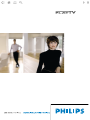 1
1
-
 2
2
-
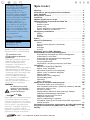 3
3
-
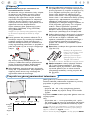 4
4
-
 5
5
-
 6
6
-
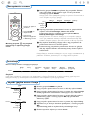 7
7
-
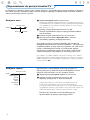 8
8
-
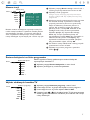 9
9
-
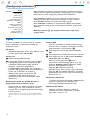 10
10
-
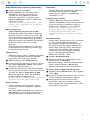 11
11
-
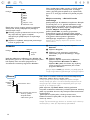 12
12
-
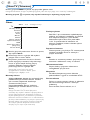 13
13
-
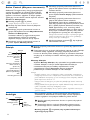 14
14
-
 15
15
-
 16
16
-
 17
17
-
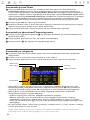 18
18
-
 19
19
-
 20
20
-
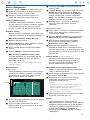 21
21
-
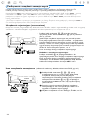 22
22
-
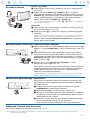 23
23
-
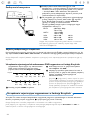 24
24
-
 25
25
-
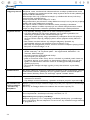 26
26
-
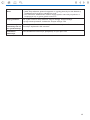 27
27
-
 28
28
-
 29
29
-
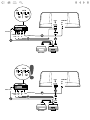 30
30
-
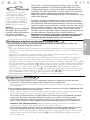 31
31
-
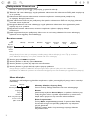 32
32
-
 33
33
-
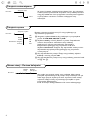 34
34
-
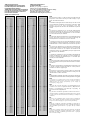 35
35
-
 36
36
Philips 32PF9986/12 Instrukcja obsługi
- Kategoria
- Telewizory LCD
- Typ
- Instrukcja obsługi
Powiązane artykuły
-
Philips 37PF9975/12 Instrukcja obsługi
-
Philips 28PW9509/12 Instrukcja obsługi
-
Philips 42 PF 9965/12S Instrukcja obsługi
-
Philips 30PF9946/12 Instrukcja obsługi
-
Philips 32PF9830/10 Instrukcja obsługi
-
Philips 42PF9830/10 Instrukcja obsługi
-
Philips 42PF9831D/10 Instrukcja obsługi
-
Philips 42PF9631D/10 Instrukcja obsługi
-
Philips 42PF9641D/10 Instrukcja obsługi
-
Philips 32PF9731D/10 Instrukcja obsługi